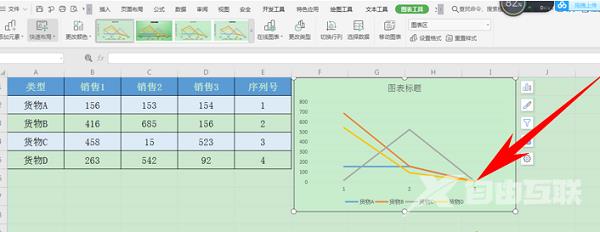我们在使用WPS制作表格时,有时候需要制作图表,但是WPS中自带的横坐标样式不是我们需要的,有什么办法可以修改吗?下面小编就来教教大家怎么修改横坐标刻度教程。 Excel修改横坐
我们在使用WPS制作表格时,有时候需要制作图表,但是WPS中自带的横坐标样式不是我们需要的,有什么办法可以修改吗?下面小编就来教教大家怎么修改横坐标刻度教程。
Excel修改横坐标步骤:
首先,将数据表格生成为折线图表,如下图所示:
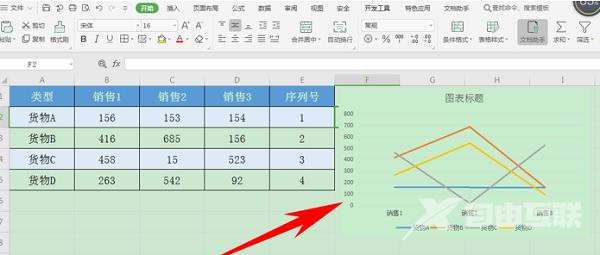
单击图表右键,选择【选择数据】选项,如下图所示:
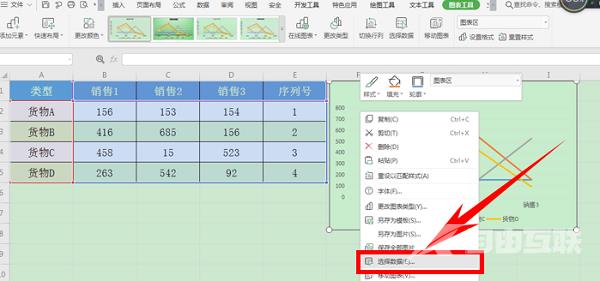
弹出编辑数据源的对话框,可以看到图表分为系列和类别,而类别就是作为横坐标显示的,单击类别旁边的编辑按钮,如下图所示:
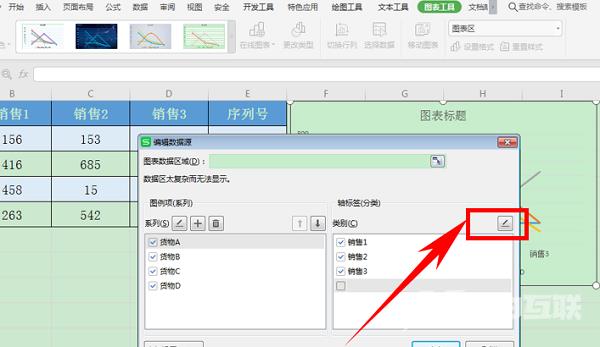
弹出对话框,将内容选为表格当中的序列号,单击确定:
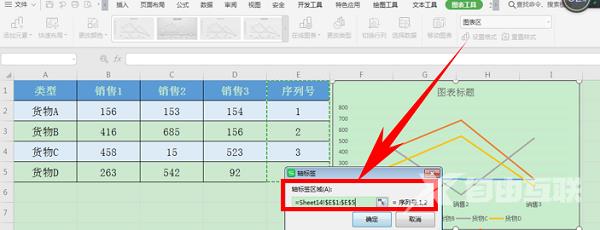
在类别的123前打上对勾,单击确定即可:

这样我们就可以看到,横坐标已经更改完毕了,如下图所示: